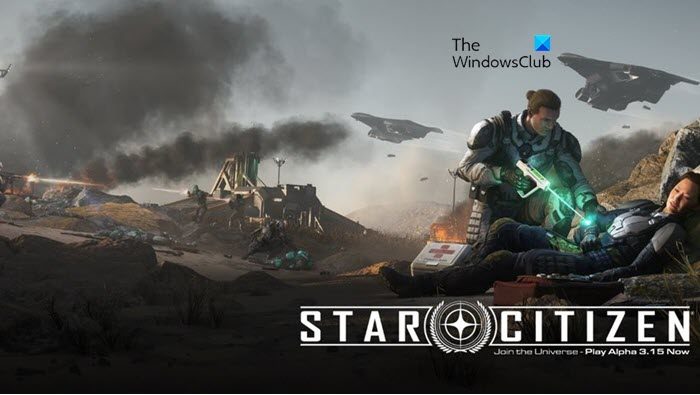Star Citizen ist ohne Zweifel eines der besten Multiplayer-Spiele. Das Spiel soll auf einem Windows-Computer gut funktionieren. Das ist jedoch bei weitem nicht der Fall. Laut vielen Benutzern Star Citizen stürzt ständig ab, minimiert sich, stottert oder friert ein auf ihren PCs. In diesem Artikel werden wir ausführlich über dieses Problem sprechen und sehen, was Sie tun müssen, um es zu beheben.
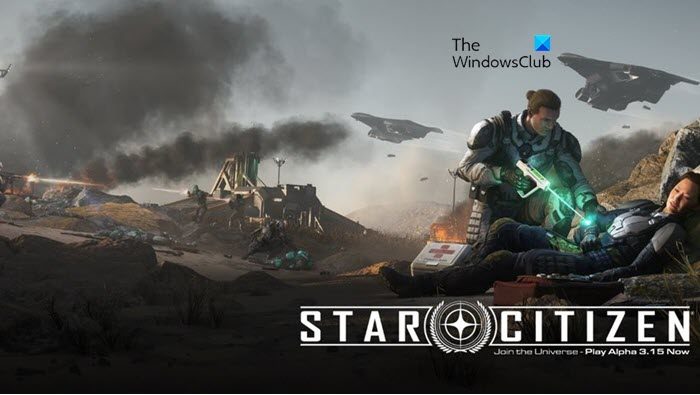
Wie behebe ich Star Citizen-Lags?
Es gibt viele Gründe und Ursachen, die zu Verzögerungen bei Star Citizen führen können. Da es ein großes Spiel ist, braucht es große Ressourcen. Wenn Sie neben dem Spiel eine Zeit lang Apps wie Discord und Chrome ausführen, stottert und verzögert es. Dies ist jedoch nicht der einzige Grund, sehen Sie sich die später erwähnten Lösungen an, um die Verzögerungs- und Einfrierprobleme zu beheben.
Warum stürzt mein Star Citizen immer wieder ab?
Ihr Star Citizen stürzt ab, wenn es die Systemanforderungen nicht erfüllt, ansonsten können auch veraltete Grafiktreiber und beschädigte Systemdateien das Problem verursachen. Im Folgenden haben wir alle Lösungen erwähnt, die Sie zur Behebung des Problems benötigen. Gehen Sie sie also durch und beheben Sie das Problem.
Fix Star Citizen stürzt ständig ab, wird minimiert, stottert oder friert ein
Wenn Star Citizen auf Ihrem Windows 11/10-Computer weiterhin abstürzt, minimiert, stottert oder einfriert, überprüfen Sie die unten aufgeführten Lösungen, um das Problem zu beheben.
- Schließen Sie alle anderen Apps
- Trennen Sie alle Peripheriegeräte und versuchen Sie es
- Deaktivieren Sie Xbox Game Bar und Overlay
- Grafiktreiber aktualisieren
- Seitengröße ändern
- Installieren Sie das Spiel neu
Bevor Sie beginnen, überprüfen Sie, ob Ihr PC die unten angegebenen Star Citizen-Systemanforderungen erfüllt.
1]Schließen Sie alle anderen Apps
Normalerweise stottert ein Spiel oder eine App auf Ihrem Computer, wenn die dafür bereitgestellten Ressourcen nicht ausreichen. Hier gibt es zwei Fälle, entweder ist genau das Spiel, Star Citizen, in diesem Fall nicht kompatibel, um auf Ihrem System ausgeführt zu werden, oder es laufen viel zu viele Apps, die Ihr Computer verarbeiten kann, in dieser Lösung werden wir sprechen über Letzteres. Schließen Sie alle Apps, die auf Ihrem System ausgeführt werden. Öffnen Sie außerdem den Task-Manager, klicken Sie mit der rechten Maustaste auf redundante Apps und wählen Sie Task beenden. Dies kann dazu führen, dass das Spiel auf Ihrem Computer reibungslos läuft.
2]Trennen Sie alle Peripheriegeräte und versuchen Sie es
Laut einigen Benutzern hat Star Citizen einige Probleme mit der angeschlossenen Peripherie. Also sollten wir versuchen, sie zu entfernen und sehen, ob das funktioniert. Wenn das Trennen von Peripheriegeräten erfolglos ist, fahren Sie mit der nächsten Lösung fort.
3]Deaktivieren Sie Xbox Game Bar und Overlay

Laut einigen Berichten sind Xbox Game Bar und Overlay auf Ihrem Windows-Computer mit dem betreffenden Spiel in Konflikt geraten. Infolgedessen stürzt Star Citizen immer wieder ab. Wir müssen es deaktivieren und sehen, ob das funktioniert. Befolgen Sie die angegebenen Schritte, um dasselbe zu tun.
- Offen Einstellungen.
- Gehe zu Gaming > Xbox-Spielleiste und deaktivieren Sie den Schalter.
- Gehen Sie dann zurück zu Gaming und klicken Sie auf Captures.
- Deaktivieren Sie die Aufzeichnung und Audioaufnahme.
Versuchen Sie jetzt erneut, das Spiel zu spielen. Hoffentlich wird es die Arbeit für Sie erledigen
4]Grafiktreiber aktualisieren
Sie sollten sicherstellen, dass Ihre GPU-Treiber aktualisiert sind, unabhängig davon, ob sie integriert oder dediziert sind. Wenn Sie sie auf dem neuesten Stand halten, wird dies nicht nur die Leistung Ihres Computers verbessern, sondern auch abrupte Abstürze verhindern. Im Folgenden sind einige der Methoden zum Aktualisieren von Grafiktreibern aufgeführt.
Starten Sie nach dem Aktualisieren des Treibers Ihren Computer neu und prüfen Sie, ob das Problem weiterhin besteht.
5]Seitengröße ändern

Wenn die Seitengrößendatei zu niedrig eingestellt ist, stürzt Star Citizen auf Ihrem Computer ab. Wir werden die Seitengröße ändern und sehen, ob das funktioniert. Befolgen Sie die angegebenen Schritte, um dasselbe zu tun.
- Offen Dateimanager.
- Klicken Sie mit der rechten Maustaste auf Dieser PC und wählen Sie aus Eigenschaften.
- Klicke auf Erweiterte Systemeinstellungen.
- Klicke auf Einstellungen von dem Leistungsbereich.
- Klicken Erweitert > Ändern (aus dem Abschnitt Virtueller Speicher).
- Deaktivieren „Auslagerungsdateigröße für alle Laufwerke automatisch verwalten“.
- Auswählen Benutzerdefiniertes Format und legen Sie die Anfangs- und Maximalgröße fest. Stellen Sie sicher, dass Sie sie hoch einstellen.
Nachdem Sie die Änderungen vorgenommen haben, starten Sie das Spiel neu und prüfen Sie, ob es funktioniert.
6]Installieren Sie das Spiel neu
Wenn das Spiel abstürzt, sind möglicherweise seine Dateien beschädigt. Wir werden das Spiel zuerst deinstallieren, seine neue Kopie herunterladen und installieren. Dies ist eine sehr frustrierende Lösung, aber wenn nichts funktioniert, sollte dies Ihr letzter Ausweg sein.
Systemanforderungen von Star Citizen
Im Folgenden sind die Systemanforderungen aufgeführt, die Ihr Computer erfüllen sollte, um Star Citizen spielen zu können.
Minimum
- Betriebssystem: Windows 8.1/10 (64 Bit)
- Prozessor: Quad-Core-CPU – Informationen: Sandy Bridge oder später, AMD: Bulldozer oder später
- RAM: 16 Gigabyte
- GPU: DirectX 11 Grafikkarte mit 3 GB Ram
- DirectX: Fassung 11
- Lager: 65 GB verfügbarer Speicherplatz
Empfohlen
- Betriebssystem: Windows 10 (64 Bit)
- Prozessor: Quad-Core-CPU – Intel: Sandy Bridge oder höher, AMD: Bulldozer oder höher
- RAM: 16 GB (DDR4)
- GPU: DirectX 11 Grafikkarte mit 4+ GB Ram
- DirectX: Fassung 11
- Lager: 65 GB verfügbarer Speicherplatz
Stellen Sie sicher, dass Ihr Computer kompatibel ist, um das Spiel auszuführen, bevor Sie es herunterladen.
Lesen Sie auch: Beheben Sie Spielstottern mit FPS-Einbrüchen in Windows 11/10.